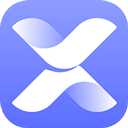- 软件介绍
- 软件截图
- 猜你喜欢
秀米编辑器是一款图文处理软件,专为用户提供便捷的排版和编辑功能。该编辑器支持丰富的图文混排样式设计,包括多样化的文字排版、图片插入和布局调整。用户能够利用其提供的模板和素材库轻松创建精美的文档、海报或内容页面。同时,编辑器还提供在线编辑和云存储功能,方便用户随时随地进行创作与分享。秀米编辑器旨在帮助用户高效制作出优质的图文内容,满足其对排版美观性与专业性的需求。
秀米编辑器简介
秀米编辑器是一款多功能的文章编辑工具。秀米编辑器内置了大量丰富的原创模板素材,简单易用,方便用户直接对自己的内容进行编写。秀米编辑器拥有诸多美化的工具,支持秒刷、一键排版、全文配色、云端草稿、企业定制等功能,让你排版更加高效。

秀米编辑器闪光点
1.可以管理自己秀米账号下面保存的图文/秀
2.可以管理自己的秀米图库
3.可以进行图文排版
4.可以对图文进行一键排版
5.可以导入微信图文
秀米编辑器常见问题及解答
秀米编辑器如何制作自动轮播动画?
1、先我们进入秀米编辑器,点击新建一个图文
2、进入图文编辑页面后,找到“布局”,选择“基础布局
3、下拉找到SVG图集,点击一下将它添加到编辑区
4、然后点击图中标记的这四个小方块,打开布局模式。
5、然后点击图集的外框,选择图集设置,类型选择为“滚动”。
6、最后再依次添加事先准备好的图片,根据自身需要设置好相应的参数
7、点击一下预览,一个会自己播放的图片的SVG图集就做好了
秀米编辑器使用教程
【视频插入】
1、首先我们点击左上角的“组件”。

2、然后在下拉菜单中选择“视频”。

3、秀米编辑器一共有3种不同的视频模板,根据需要选择点击其中的一种

4、然后在正文部分就能看到加入的视频模板了,将随后点击视频框。

5、点击后就会弹出如图所示的菜单,在嵌入代码中输入我们的视频代码即可。

6、这里的代码是指通用代码,软件只能插入腾讯视频。
7、所以找到想要添加的腾讯视频,点击左下角的“分享”按钮。

8、点击“复制通用代码”,将复制的代码粘贴进秀米编辑器就可以在其中添加视频了。

【公众号内容同步】
1、首先,打开秀米编辑器,在首页上点击导出。

2、在导出的下方有个同步到公众号这个选项。

3、点开公众号,然后点击草稿箱。

4、在草稿箱中找到需要同步文章。

5、点击这个文章,然后点发布,就可以同步到公众号上了。

【本地视频导入】
1、进入秀米编辑器后点击新建图文进入。

2、在编辑页面点击组件中的视频组件进入。

3、在右方页面单击一下视频模板。

4、在弹出选项点击导入视频即可

秀米编辑器小编点评
秀米编辑器,图文创作的魔法箱。海量精美模板,一键排版,支持多样化元素插入,让文章鲜活跳动,轻松提升内容颜值,打造个性化视觉盛宴。
-
 新世界狂欢安卓版
新世界狂欢安卓版游戏大小:18.5MB
娱乐游戏 -
 爱养成2
爱养成2游戏大小:94.1MB
娱乐游戏 -
 节奏达人游戏
节奏达人游戏游戏大小:100.9MB
娱乐游戏 -
 沙威玛传奇国潮版游戏
沙威玛传奇国潮版游戏游戏大小:129.8MB
娱乐游戏 -
 幻影WIFI软件
幻影WIFI软件游戏大小:4.0MB
实用软件 -
 刀剑英雄大作战
刀剑英雄大作战游戏大小:40.2MB
娱乐游戏 -
 恐鬼症游戏
恐鬼症游戏游戏大小:451.9MB
娱乐游戏 -
 假面骑士帝骑腰带模拟器游戏
假面骑士帝骑腰带模拟器游戏游戏大小:7.7MB
娱乐游戏 -
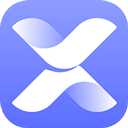 花瓣测速软件
花瓣测速软件游戏大小:68.6MB
实用软件 -
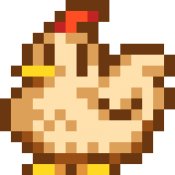 星露谷物语娘化版
星露谷物语娘化版游戏大小:401.9MB
娱乐游戏 -
 无翼鸟漫画
无翼鸟漫画游戏大小:24.1MB
实用软件 -
 深海迷航
深海迷航游戏大小:19.5MB
娱乐游戏





 秀米编辑器官方版
秀米编辑器官方版 小绳同学
小绳同学 playscore2
playscore2 一木林工具箱
一木林工具箱 逸恒炫字体
逸恒炫字体 福民百宝箱
福民百宝箱 音频圣手
音频圣手 移动云手机免费版
移动云手机免费版 秦始皇弱网参数
秦始皇弱网参数 三星4521f打印机驱动
三星4521f打印机驱动 北辞弱网最新版本
北辞弱网最新版本 Lenovo联想鼠标驱动
Lenovo联想鼠标驱动 hp笔记本键盘驱动
hp笔记本键盘驱动 中兴mf825c驱动程序
中兴mf825c驱动程序 欧比亚RTX2070Super8G显卡驱动
欧比亚RTX2070Super8G显卡驱动 联想Lenovo M7208W Pro驱动
联想Lenovo M7208W Pro驱动 佳能DR-M260扫描仪驱动
佳能DR-M260扫描仪驱动 惠普1020plus打印机驱动最新版
惠普1020plus打印机驱动最新版 驱动精灵离线版
驱动精灵离线版 超卓文件管理器
超卓文件管理器 专属时钟
专属时钟 分身大师
分身大师 MomoTalk
MomoTalk 飞牛影视
飞牛影视 汗汗漫画免费版
汗汗漫画免费版 小米游戏中心最新版本
小米游戏中心最新版本 妖精漫画app
妖精漫画app 蓝海搜书(自由的小说搜索)官网版
蓝海搜书(自由的小说搜索)官网版 红桃影视免费版
红桃影视免费版 九幺免费版
九幺免费版 红桃影视
红桃影视 红桃影视最新版
红桃影视最新版 马钢阅读网app手机版
马钢阅读网app手机版 芊芊影视免费版
芊芊影视免费版 决战于黑白之间
决战于黑白之间 合成魔法
合成魔法 房产达人2中文版
房产达人2中文版 火柴人绳索英雄老版本游戏
火柴人绳索英雄老版本游戏 吸油记无限钞票内购版
吸油记无限钞票内购版 我的休闲时光无限蜗壳币版本
我的休闲时光无限蜗壳币版本 烹饪发烧友无限金币版本
烹饪发烧友无限金币版本 糖葫芦达人无限金币版最新版
糖葫芦达人无限金币版最新版 轮回的房间免费版
轮回的房间免费版 海绵宝宝冒险果酱世界手机版
海绵宝宝冒险果酱世界手机版 方块农场中文版
方块农场中文版 挖地小子手机版
挖地小子手机版